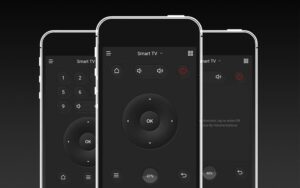Cara Mengembalikan Foto Yang Terhapus di Handphone Android dan iPhone
Apakah kamu pernah punya pengalaman hapus foto di Hp kamu secara tidak sengaja? Padahal foto itu penting banget. Terus, gimana dong caranya buat mengembalikan foto yang terhapus dari hanphone Android atau iPhone kamu itu?
Namanya juga manusia ya. Mungkin kamu lupa atau khilaf gitu dan nggak sengaja hapus beberapa foto moment terindah atau scan dokumen penting.
Seperti yang kamu tau, Hp itu nggak sama kayak PC atau laptop. Asalkan nggak dihapus permanen, semua file masih bisa kamu temukan di Recycle Bin. Bener nggak?
Kalau handphone kayak Android dan iPhone? Salah hapus foto, ya game over! Nggak ada folder atau aplikasi recycle bin kan ya?
Untungnya, kita udah menemukan beberapa cara yang bisa kamu lakukan. Ada yang simple, ada juga yang advanced sih.
So, pilih aja yang paling cocok buat kamu ya …
Table of Contents
Mengembalikan Foto yang Terhapus di Handphone Android dan iPhone
Pertama, kita bakal bahas cara mengembalikan foto yang terhapus di handphone Android.
Cara Mengembalikan Foto Yang Terhapus di Handphone Android
Ada 3 metode yang bisa kamu coab buat me-recover foto yang udah dihapus tadi.
1. Dari Cloud
Banyak banget aplikasi berbasis Cloud dan photo apps, kecuali Instagram, menawarkan fitur buat mengembalikan foto yang terhapus di background.
Nah kalau fitur ini udah kamu aktifkan, foto yang terhapus itu nggak sepenuhnya hilang. Jadi, kalau kamu hapus foto dari gallery, foto itu juga nggak bakal hilang dari cloud kamu.
Biar foto itu bisa kembali, langsung aja masuk ke Cloud kamu dan download foto itu lagi. Caranya gampang kok:
- Google Photo > buka foto > klik menu Setting di pojok kanan atas > pilih Save to Device
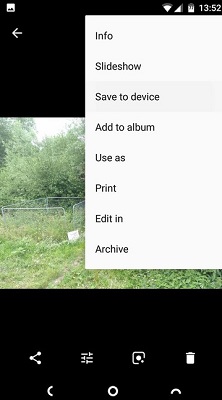
Google Photos
- Dropbox => buka foto > klik Setting di pojok kanan atas > pilih Export > klik Save to Device
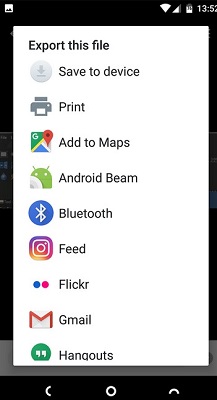
DropBox
Oh iya. Kalau kamu delete foto dari cloud, kamu juga bisa langsung nge-backup dari layanan itu. Jadi, kebanyakan layanan Cloud itu udah termasuk fitur buat bisa mengembalikan foto dalam kurun waktu tertentu aja.
2. Google Photos
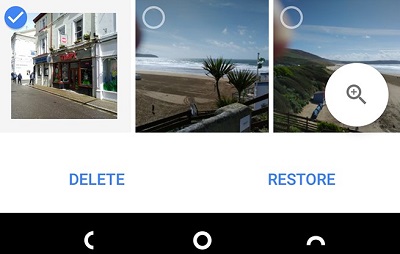
Google Photos Restore
Beda lagi kalau kamu hapus foto dari Google Photos. Lebih simple cara restore nya loh!
Cukup masuk ke Google Photos terus cari Trash atau Bin di side bar menu Setting. Sistem bakal langsung menampilkan semua foto yang kamu delete.
Tekan dan tahan masing-masing foto yang mau di-restore > klik Restore di pojok kanan bawah. Nah sekarang, foto itu udah bisa kamu buka lagi!
Ingat ya, sistem cuman bisa digunakan maksimal 60 hari. Kalau foto itu kamu delete lebih dari 60 hari, udah bisa dipastikan nggak bisa di-restore ya.
3. Microsoft OneDrive
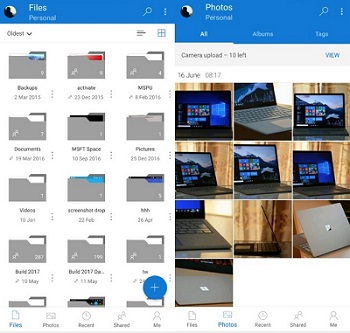
OneDrive
OneDrive sih kurang begitu populer kalau di Hp atau smartphone dan table ya. Tapi ya pasti ada yang pakai layanan ini lah.
Cara mengembalikan foto yang dihapus dari OneDrive ini juga gampang banget kok aslinya.
- Masuk ke OneDrive
- Klik menu Me > pilih Recycle Bin
- Pilih semua foto yang mau di-restore > klik Restore
Gampang kan?
Sama kayak Google Photos, ada batas maksimal restore ini dipakai. Kalau nggak salah sih, cuman 10 hari an batasnya ya.
Oh iya, kalau file yang kamu delete itu lebih dari 10% dari total storage kamu, sistem OneDrive bisa langsung menghapusnya loh!
4. DropBox
Kalau teman-temannya itu bisa dipakai restore langsung dari aplikasi HP, khusus DropBox nggak bisa loh! Jadi, kamu harus buka via browser yang ada di desktop.
Kayak gini nih caranya:
- Masuk ke DropBox
- Pilih menu File di side bar sebelah kiri > klik Deleted Files
- Pilih semua file foto yang kamu kamu restore > klik Restore
Nah kalau masalah durasi atau lama waktunya, DropBox cuman kasih kamu 30 hari setelah foto itu dihapus ya. Sama kayak Google Photos.
5. Mengembalikan Foto yang terhapus dari SD Card
Terus, gimana kalau foto itu nggak kamu simpan di Cloud? Apa masih bisa di-restore?
Bisa aja sih, asalkan kamu pakai SD Card buat nyimpan data foto itu kan ya?
So, kamu bisa connect SD card itu desktop atau laptop terus pakai software khusus buat nge-recover foto kamu itu. Syaratnya, foto yang kamu hapus tadi nggak ter-encrypt.
Sayangnya, kita nggak berani jamin kalau cara ini bakal 100% berhasil. Soalnya, sistem SD card itu akan langsung menghapus foto dan file kalau udah diganti sama data lainnya.
Jadi, kamu harus langsung gerak cepat kalau menyadari ada foto dan file yang nggak sengaja terhapus, biar nggak sampai di ‘overwrite’ sama data lainnya.
Ditambah lagi, cara ini nggak bakal bisa berhasil kalau kamu menyimpannya di internal storage. Soalnya, Android sekarang udah nggak pakai sistem protocol USB Mass Storage lagi kan?
6. Mengembalikan Foto yang terhapus dengan EaseUS
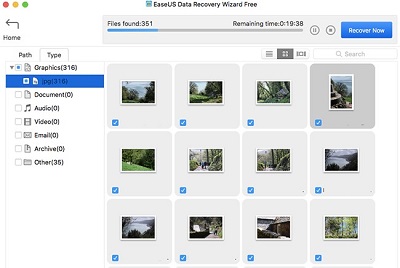
EaseUS
Setelah beberapa kali coba aplikasi buat recover file, kita sadar kalau EaseUS Data Recovery Wizard itu salah satu yang paling keren deh! Aplikasi ini compatible juga dipakai di Windows dan MacOS.
Jadi, cara mengembalikan foto yang dihapus pakai EaseUS tuh kayak gini:
- Download dan install sampai berhasil aplikasi EaseUS
- Connect SD Card kamu ke laptop atau PC pakai Card Reader atau card reader port dari PC.
- Buka Data Recovery Wizard yang udah diinstall tadi
- Pilih nama SD Card yang udah terbaca di aplikasi ini
- Pilih SD Card > klik kanan > Scan
- Tunggu sampai proses scanning selesai. Proses ini adalah buat mengumpulkan semua file atau foto yang bisa di-recover ya.
- Klik Type di sidebar sebelah kiri > pilih Graphics > centang opsi JPG
- Pilih foto yang mau dikembalikan > klik Recover Now di pojok kanan atas ya …
- Tunggu sampai proses selesai
Gampang banget kan?
Kerennya, aplikasi ini bisa nge-restore file dengan ukuran sampai 2 GB loh! Tapi, sabar ya waktu nunggu proses scanning. Soalnya, biasanya sih bisa sampai 20 menit, tergantung sama ukuran file yang mau kamu restore.
7. Android Root
Muncul lagi nih pertanyaan baru. Gimana kalau nggak pakai Cloud sama nggak pakai SD Card?
Udah jelas proses ini bakal lebih sulit lagi. Emang sih kamu bisa pakai beberapa aplikasi online yang keren banget. Cuman kamu nggak bisa scan langsung dari HP buat mengembalikan foto yang dihapus tadi.
Cara paling gampang ya pakai root.
Kalau udah pakai root, kemungkinan sih semua file dan foto yang udah hilang bisa di-recover. Atau justru sebaliknya. Foto dan data bakal kena wipe dan di overwrite selamanya.
Artinya, kamu nggak bisa mengembalikan data itu.
8. Mengembalikan foto yang terhapus pakai DiskDigger
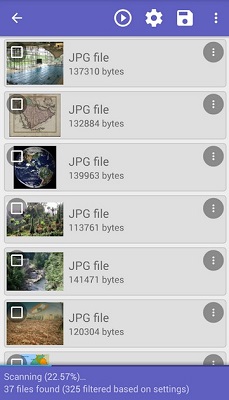
DiskDigger
Ada lagi nih aplikasi yang keren banget buat mengembalikan foto yang dihapus. Yaps, DiskDigger udah tersedia di Google Play Store.
Caranya cukup simple ko:
- Download dan install DiskDigger via Play Store
- Buka aplikasi setelah diinstall
- Klik Grant atau Izinkan
- Pilih opsi Basic Scan atau Full Scan > rekomendasi kita sih pakai Full Scan ya
- Cari internal storage > biasanya itu labelnya /data ya ..
- Klik OK
- Pilih foto yang mau dikembalikan > klik Recover
- Pilih folder tempat penyimpanan foto yang mau di-recover > OK
- Tunggu sampai proses selesai ya
Gimana? Mudah banget kan?
Oh iya, kamu juga bisa pakai fitur filter juga loh! Jadi bisa di-filter pakai ukuran atau tanggal modified.
Cara Mengembalikan Foto Yang Terhapus di Handphone iPhone
Hampir sama kayak di Android, ada beberapa cara yang bisa kamu lakukan buat mengembalikan foto yang terhapus di handphone iPhone kamu.
1. Langsung dari Gallery
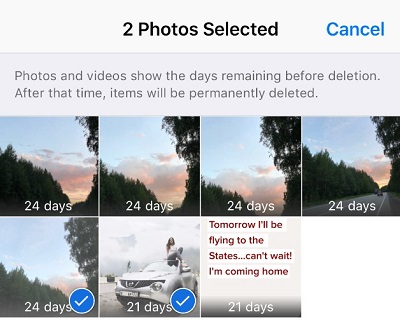
Gallery iPhone
Untungnya, iPhone udah menyiapkan backup tersendiri yang berguna kayak Recycle Bin langsung dari Gallery. Cara aksesnya:
- Masuk ke Gallery > klik Album di pojok kanan bawah
- Scroll ke bawah sampai ketemu folder ‘Recently Deleted’
- Klik Recover All di pojok kanan atas atau pilih sendiri foto yang mau di-recover
- Tanda kalau udah dipilih itu pasti tanda centang biru di pojok kanan bawah ya
- Klik Recover di pojok kanan bawah ya
Gampang banget kan?
2. CopyTrans Backup Extractor
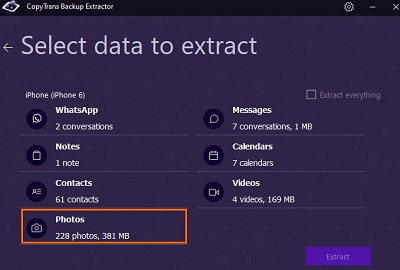
CopyTrans Backup Extractor
Kalau emang foto yang dihapus tadi nggak ada di folder Recently Deleted, slow aja ya. Salah satu cara buat mengembalikan foto itu ya pakai iCloud atau iTunes.
Tentu kamu butuh aplikasi pihak ketiga buat melakukan ini semua. Soalnya, kita bakal nge-restore pakai PC atau laptop ya.
Gini nih caranya:
- Download dan install CopyTrans Backup Extractor.
- Buka aplikasi dan biarkan proses scanning nya berjalan dulu ya.
- Lihat file yang buat nyimpan foto itu > kalau nggak ada, berarti tersimpan di iCloud. Jadi, klik aja iCloud di pojok kanan atas itu ya
- Klik folder dimana kamu simpan foto itu > klik Photos
- Tunggu sampai proses extract selesai > klik Go to folder
- Pilih foto yang mau kamu restore > klik Restore
Tuh kan? Beres!
3. Restore Foto Hilang pakai iTunes Backup
Beruntung banget deh kalau kamu udah pakai iTunes backup. Soalnya kamu bisa mengembalikan mayoritas file dan foto yang dihapus.
Sayangnya, iTunes itu nggak bisa selektif terhadap semua file dan foto yang udah kamu hapus. Jadi, semua data itu bakal kena overwrite semua data kayak foto, notes, setting, dan contact.
Artinya, kamu tinggal nge-backup semua data yang ada ya.
Cara restore foto di iTunes pakai iPhone bisa langsung kayak gini nih:
- Masuk ke iTunes dan tunggu sampai loading selesai
- Otomatis, kamu bakal masuk ke halaman Apps & Data > Klik menu Restore from iCloud Backup
- Masuk dengan akun ID Apple kamu > pilih Backup
- Tunggu sampai proses selesai ya …
Selesai deh!
4. Mengembalikan Foto yang Dihapus pakai iCloud Backup
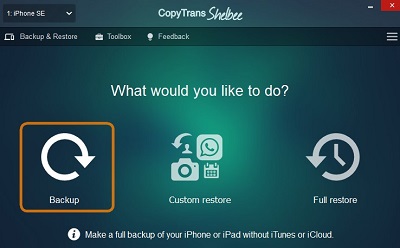
CopyTrans Shelbee
Kalau tadi itu pakai iTunes, sekarang kamu pakai iCloud buat melakukan fungsi ini.
Oh iya, jangan lupa ya. Cara ini pakai aplikasi pihak ketiga juga biar gampang dan cepat.
Stepnya kayak gini nih …
- Download dan install CopyTrans Shelbee. Oh iya, kamu nggak bisa nge-restore music library ya kalau pakai aplikasi satu ini.
- Masuk ke iPhone kamu > pilih Setting > Apple ID > iCloud > Storage > Manage Storage > Backups. Disini, kamu bisa melihat semua info tentang backup terbaru kamu.
- Kalau udah dapat file foto nya, langsung aja reset semua data ya. Caranya: Masuk ke Setting > General > Reset > Erase All Content and Setting.
- Restart iPhone kamu
- Masuk ke CopyTrans Shelbee dan pilih Apps & Data > pilih Restore from iCloud Backup
- Pilih file yang ada backup an file dan foto barusan ya
- Kalau udah selesai backup nya, langsung aja copy semua foto tadi dan paste ke PC kamu pakai CopyTrans Photo.
- Terakhir, masukkan lagi foto itu ke iPhone kamu ya.
Gampang banget kan?
Kesimpulan
Lengkap banget ya cara restore foto di Android dan iPhone ini. Jadi, apapun device kamu, foto yang udah dihapus bisa kembali kok.
Oh iya jangan lupa buat menyimpan foto back up ya. Biar sewaktu-waktu butuh, kamu bisa nge-restore. Nggak cuman foto sih, semua data pada umumnya.
Kalau seandainya nih, memory kamu nggak cukup buat install aplikasi tadi, kamu bisa menghapus aplikasi bawaan Android loh! Yang penting, jangan aplikasi yang krusial atau penting banget ya yang di uninstall.
Okey deh, mungkin segini aja ya sharing kita kali ini. Nantikan update terbaru yang kita tulis tiap hari khusus buat kamu!